
د مایکروسافټ ورډ کې سور لین رامینځته کولو پوښتنه ، یا په ساده ډول ، پاراګراف ، د ډیری سافټویر محصولاتو په ځانګړي توګه بې تجربه کارونکو ته د علاقې وړ دی. لومړی شی چې په ذهن کې راځي هغه د سپیس بار څو ځله فشارول ترڅو چې ایښودل مناسب نه وي "د سترګو په واسطه". دا پریکړه په بنسټیز ډول غلط ده ، نو لاندې به موږ په ওয়ারډ کې د پراګرافونو ایښودلو څرنګوالي په اړه وغږیږو ، چې د ټولو ممکنه او جواز لرونکي اختیارونو تفصیل سره یې ازموینه کړې.
یادونه: په کلوریکي کار کې ، د سور لاین څخه د انډیټینشن لپاره یو معیار شتون لري ، د دې شاخص دی 1.27 سانتي متره.
مخکې له دې چې موضوع په غور کولو پیل کړئ ، دا د پام وړ دي چې لاندې لارښوونې شوي لارښوونې به د MS Word ټولو نسخو کې پلي شي. زموږ د وړاندیزونو په کارولو سره ، تاسو کولی شئ د 2003 برخې ، 2007 ، 2010 ، 2013 ، 2013 ، 2016 کې سور لین جوړ کړئ ، لکه څنګه چې د دفتر برخې ټولې مینځنۍ نسخې کې. دا یا دا ټکي ممکن په لید کې توپیر ولري ، یو څه مختلف نومونه ولري ، مګر په عمومي ډول هرڅه د ورته په اړه دي او هرڅوک به پدې پوه شي ، پرته لدې چې تاسو کوم کلمه کار کولو لپاره کاروئ.
یو انتخاب
د ځای بار څخه ډیری ځلې ، د پاراګراف رامینځته کولو لپاره د مناسب انتخاب په توګه ، موږ کولی شو په خوندي ډول په کی بورډ کې بل ت anotherۍ وکاروو: ټب. په حقیقت کې ، دا دقیقا دليل دی چې ولې دې کیلي ته اړتیا ده ، لږترلږه کله چې د کلمې ډول برنامو سره کار کولو ته راځي.

کرسر د متن ټوټې په پیل کې ځای په ځای کړئ کوم چې تاسو غواړئ له سور لین څخه جوړ کړئ ، او یوازې فشار ورکړئ ټبانډینټ څرګندیږي. د دې میتود زیان دا دی چې انډیټینټ د منل شوي معیارونو سره سم ندي تنظیم شوی ، مګر ستاسو د مایکروسافټ آفس ورډ ترتیباتو سره سم ، کوم چې دواړه سم او غلط کیدی شي ، په ځانګړي توګه که نه یوازې دا محصول په یو ځانګړي کمپیوټر کې کاروئ.

د دې لپاره چې تاسو له ګډوډیو څخه مخنیوی وکړئ او یوازې ستاسو په متن کې درست انډیټینټ وکړئ ، تاسو اړتیا لرئ لومړني ترتیبات رامینځته کړئ ، کوم چې په واقعیت کې دمخه د سرې کرښې رامینځته کولو لپاره دوهم اختیار دی.
دوهم اختیار
د موږک په مرسته د متن ټوټه وټاکئ چې باید له سور لاین څخه راشي ، او په هغې کلیک وکړئ. د مرجع مینو کې چې ښکاري ، غوره یې کړئ "پاراګراف".
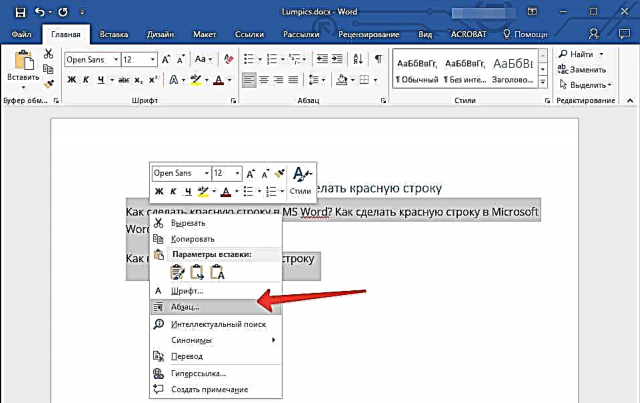
په هغه کړکۍ کې چې ښکاري ، اړین تنظیمات یې کړئ.
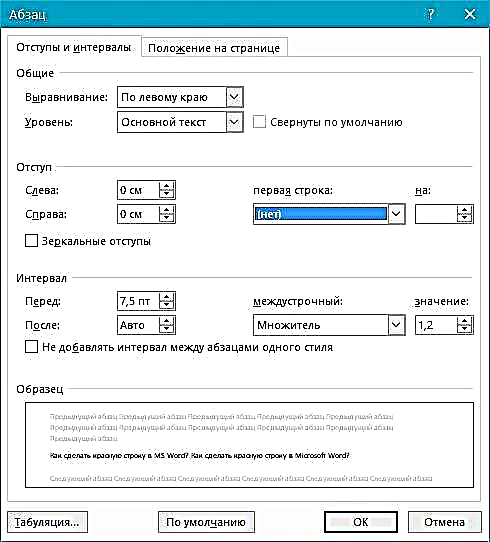
لاندې غورنۍ پراخه کړئ "لومړۍ کرښه" او هلته یې انتخاب کړه توکی، او په بل حجره کې د سره کرښې لپاره مطلوب واټن په ګوته کوي. دا د دفتر په کار کې معیاري کیدی شي. 1.27 سانتي متره، او ممکن کوم بل ارزښت ستاسو لپاره مناسب وي.
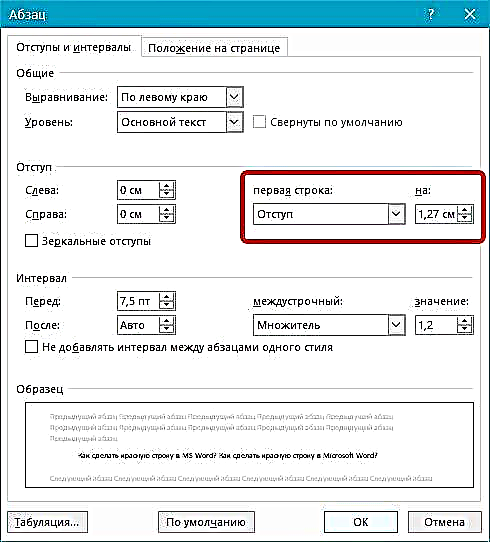
ستاسو د بدلونونو تایید کول (په کلیک کولو سره سمه ده) ، تاسو به په خپل متن کې د پاراګراف انډینټ وګورئ.
دریم اختیار
کلمه خورا اسانه وسیله لري - یو واکمن ، کوم چې ، شاید ، د ډیفالټ لخوا ندی فعال شوی. د دې د فعالولو لپاره ، تاسو اړتیا لرئ ټب ته لاړ شئ "وګورئ" په کنټرول پینل کې او اړونده وسیله ټک کړئ: واکمن.
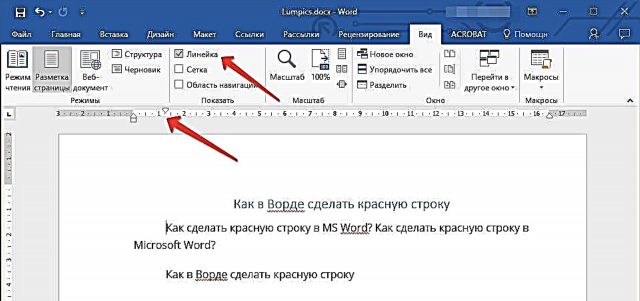
ورته حکمران به پورته او د شیټ کی the اړخ ته راښکاره شي ، د دې سلایډرونو (مثلثونو) په کارولو سره ، تاسو کولی شئ د پا ofې ترتیب بدل کړئ ، په شمول د سرې کرښې لپاره اړین واټن ټاکل. د دې د بدلولو لپاره ، یوازې د واکمن لوړ مثلث کش کړئ ، کوم چې د پا aboveی څخه پورته موقعیت لري. پاراګراف چمتو دی او هغه لاره ښکاري چې تاسو ورته اړتیا لرئ.
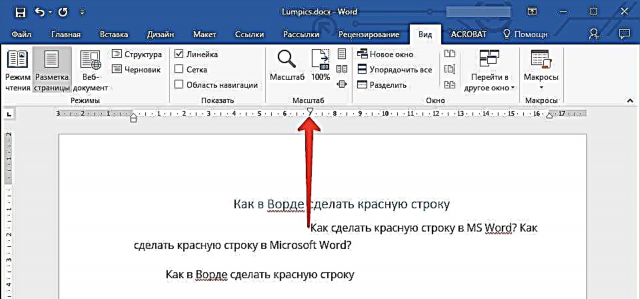
څلورم اختیار
په نهایت کې ، موږ پریکړه وکړه چې ترټولو مؤثر میتود پریږدو ، مننه کوم چې تاسو نه یوازې پاراګرافونه رامینځته کولی شئ ، بلکه په MS ورډ کې د سندونو سره ټول کار د پام وړ ساده کړئ او ګړندی کړئ. د دې اختیار پلي کولو لپاره ، تاسو یوازې یوځل فشار اچولو ته اړتیا لرئ ، نو وروسته به تاسو اړتیا ونلرئ چې څنګه د متن ظهور ته وده ورکړئ.
خپل سټایل جوړ کړئ. د دې کولو لپاره ، مطلوب متن ټوټه غوره کړئ ، پورته پورته بیان شوي میتودونو څخه په کارولو سره په هغې کې سور لاین ترتیب کړئ ، خورا مناسب فونټ او اندازه غوره کړئ ، سرلیک غوره کړئ ، او بیا د ښیې مائوز ت buttonۍ سره په ټاکل شوي ټوټه کلیک وکړئ.
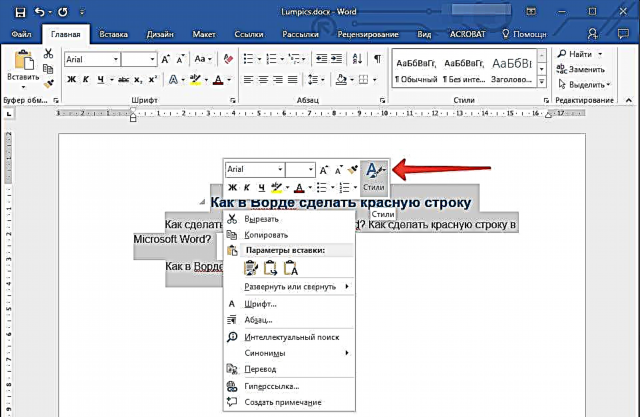
توکي غوره کړئ سټایلونه پورتنی ښیې مینو کې (لوی توری) الف).
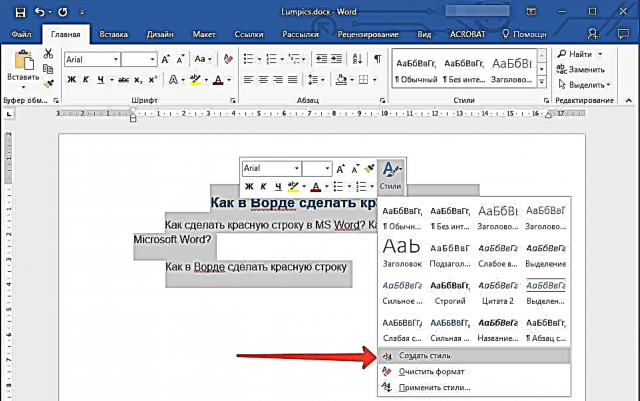
کلیک او وټاکئ سټایل وساتئ ".
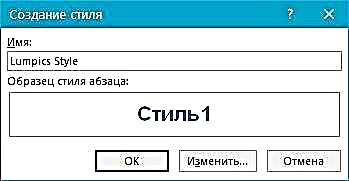
د خپل سټایل لپاره نوم وټاکئ او کلیک وکړئ سمه ده. که اړینه وي ، تاسو کولی شئ د انتخاب کولو سره نور تفصيلي تنظیمات ترسره کړئ "بدلون" په کوچنۍ کړکۍ کې چې ستاسو په مخ کې وي

لوست: په کلام کې پخپله مینځپانګه څنګه کول
اوس تاسو کولی شئ تل د ځان جوړ شوی ټیمپلیټ وکاروئ ، د هر متن فارمیټ کولو لپاره چمتو طرز. لکه څنګه چې تاسو شاید دمخه پوهیږئ ، دا ډول سټایلونه هرڅومره چې تاسو یې غواړئ رامینځته کیدی شي او بیا د اړتیا په توګه وکارول شي ، د کار ډول او پخپله متن پورې اړه لري.
دا ټول دي ، اوس تاسو پوهیږئ چې څنګه په ورډ 2003 ، 2010 یا 2016 ، او همدارنګه د دې محصول نورو نسخو کې سور لین کېښودئ. د هغه سندونو درست اجرا کولو څخه مننه چې تاسو ورسره کار کوئ ، دوی به نور هم روښانه او په زړه پوري وګوري او خورا مهم ، د کاغذی کارونو کې رامینځته شوي اړتیاو سره سم.











